Pregunta
Problema: ¿Cómo solucionar el error "Hubo un ligero contratiempo y no pudimos terminar la instalación" en la aplicación EA?
Hola. He intentado instalar un juego desde la aplicación de EA, pero recibo un mensaje de error que dice: "Hubo un ligero contratiempo y no pudimos terminar la instalación". ¿Qué tengo que hacer?
Respuesta resuelta
Electronic Arts es una empresa de videojuegos que desarrolla y publica juegos, incluidos Battlefield, Need for Speed, The Sims y muchos más. Tiene su propio servicio de videojuegos por suscripción EA Play. Está disponible para usuarios de Xbox One, Xbox Series X/S, PlayStation 4, PlayStation 5 y Microsoft Windows.
Si bien la aplicación de EA tiene casi 13 millones de jugadores activos, no todos tienen una experiencia fluida. Algunas personas tienen problemas al intentar instalar nuevos juegos en la aplicación EA. "Hubo un ligero contratiempo y no pudimos terminar la instalación" es un mensaje que aparece al intentar descargar varios juegos. El error no está relacionado con ningún juego específico, ya que la gente lo ha informado con varios juegos, como FIFA 22, Battlefield 2042, etc.
No está exactamente claro por qué aparece el mensaje "Hubo un pequeño problema y no pudimos terminar la instalación", pero podría ser un problema técnico menor.[1] en la aplicación EA Play que, con suerte, se puede solucionar siguiendo unos sencillos pasos de solución de problemas. Sin embargo, si desea mantener su sistema funcionando sin problemas, una herramienta de reparación como ReimagenLavadora Mac X9 seguramente ayudará. Puede corregir varios errores del sistema, BSOD,[2] archivos corruptos y registro[3] cuestiones.
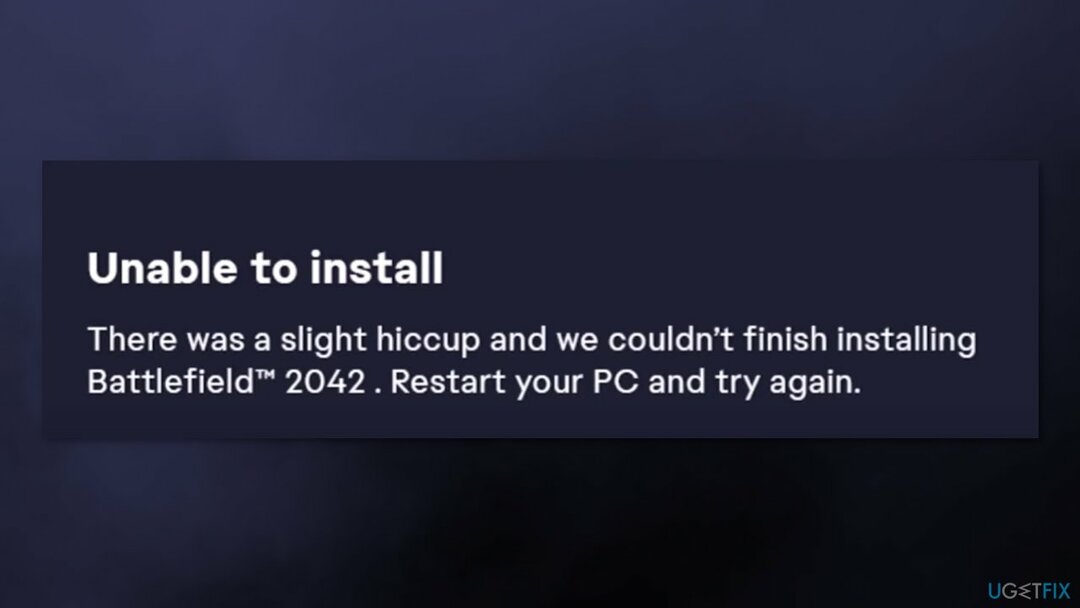
Método 1. Reinicie su PC
Para reparar el sistema dañado, debe comprar la versión con licencia de Reimagen Reimagen.
Reiniciar su dispositivo Windows puede solucionar problemas menores del sistema, por lo que siempre vale la pena intentarlo.
- Clickea en el Botón del logotipo de Windows y elige Reiniciar
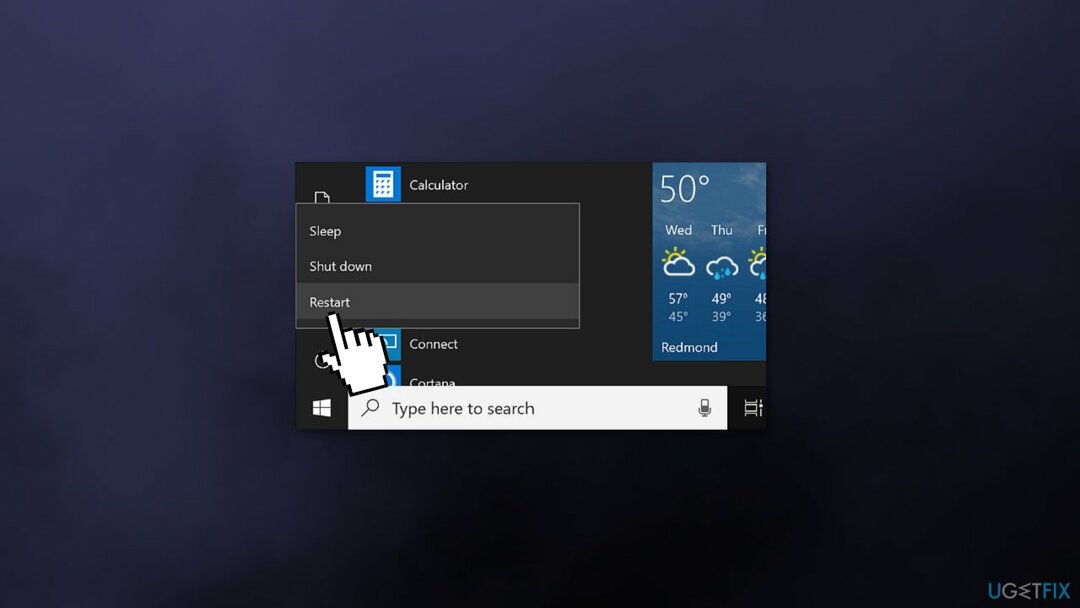
Método 2. Descargar otro juego y cancelar
Para reparar el sistema dañado, debe comprar la versión con licencia de Reimagen Reimagen.
Para solucionar el problema técnico de la aplicación EA Play, intenta elegir otro juego para descargar. Puedes elegir un juego gratuito como Apex Legends.
- Encuentre un juego gratuito para descargar y presione el botón Descargar botón
- Espere hasta que comience el proceso de instalación y luego haga clic en Cancelar descarga
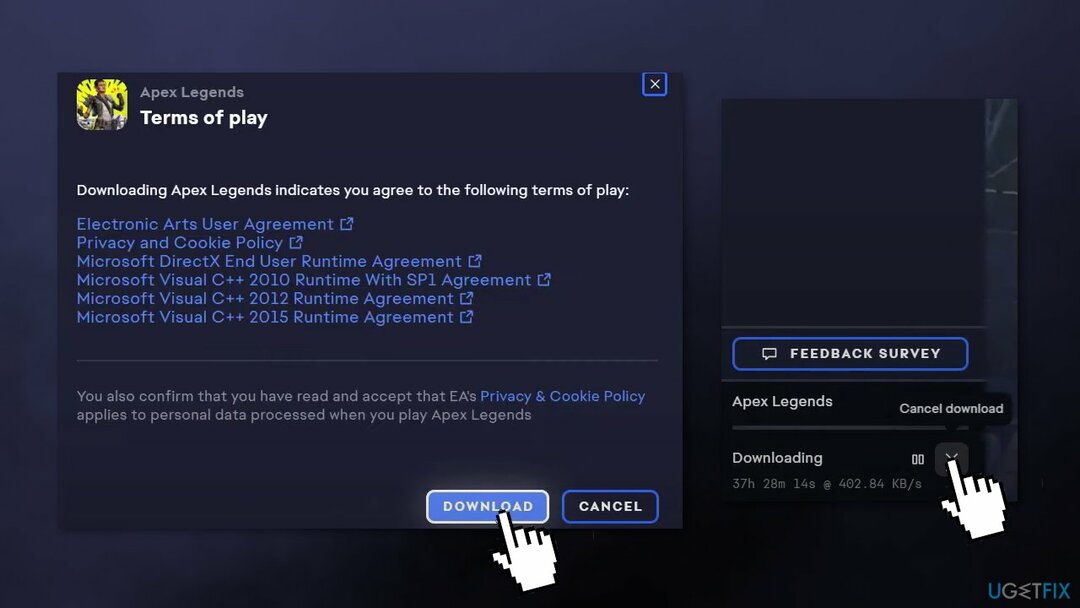
- Ahora vuelve al juego con el que estabas teniendo problemas e intenta descargarlo de nuevo.
Método 3. Sal de la aplicación de EA y vuelve a iniciar sesión
Para reparar el sistema dañado, debe comprar la versión con licencia de Reimagen Reimagen.
- Cerrar sesión de su cuenta EA
- Abre el Administrador de tareas escribiendo en la búsqueda
- Encontrar Servicio de antecedentes de EA en la lista, haga clic derecho y elija Tarea final
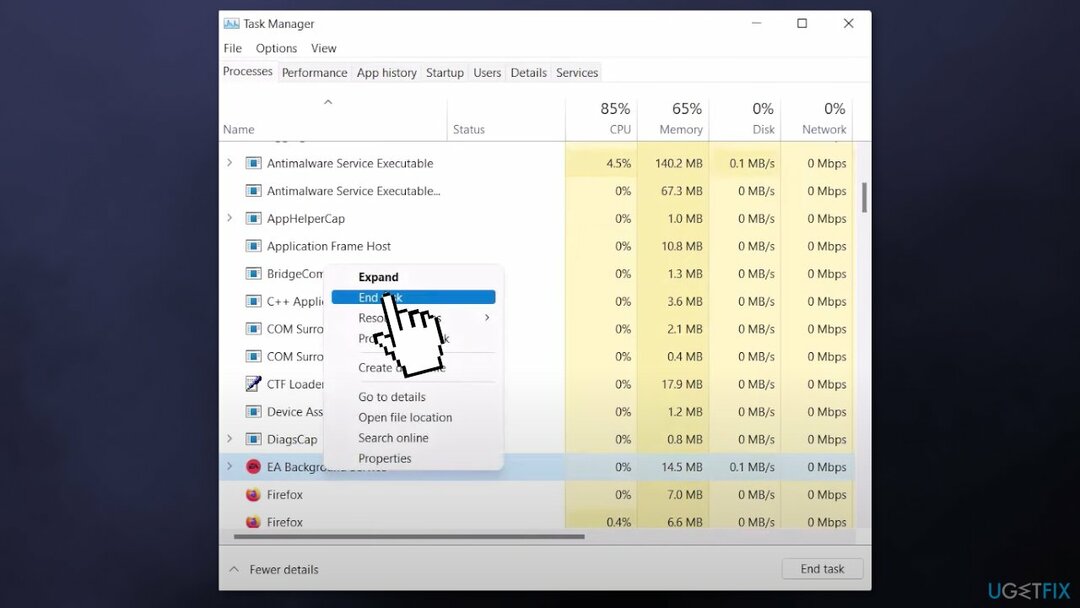
- Espere unos momentos, abra el Juego de EA aplicación de nuevo y Iniciar sesión
- Compruebe si el problema persiste
Método 4. Reinstalar EA Play
Para reparar el sistema dañado, debe comprar la versión con licencia de Reimagen Reimagen.
- Escribe Aplicaciones y funciones en la búsqueda de Windows y haga clic en el primer resultado
- Encontrar Juego de EA en la lista, haga clic en él y elija Desinstalar
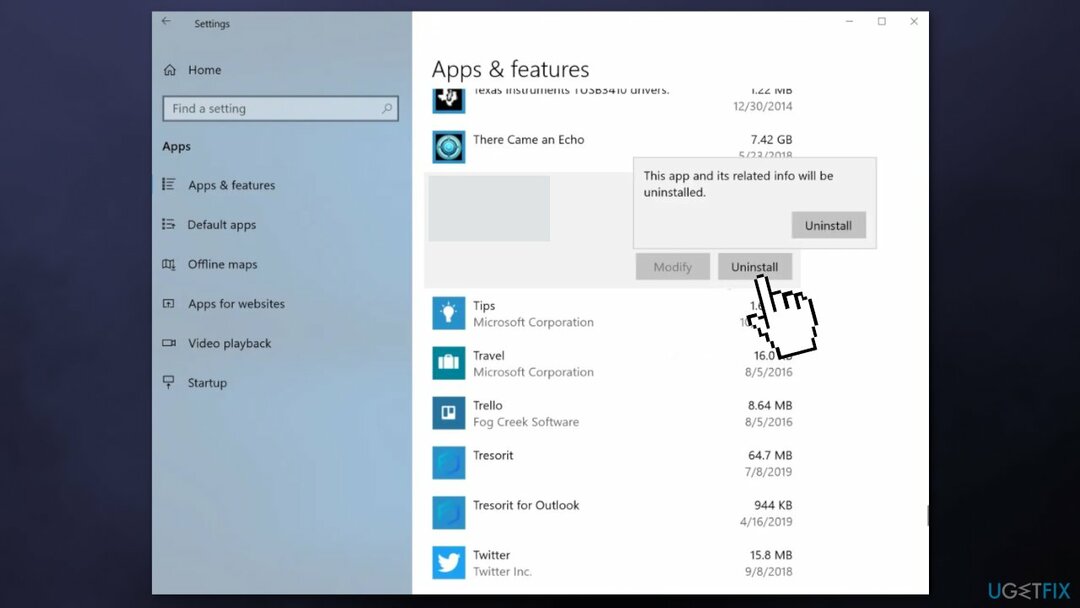
- Ahora descargue la aplicación nuevamente y verifique si el error está solucionado
Método 5. Usa Origin para instalar el juego
Para reparar el sistema dañado, debe comprar la versión con licencia de Reimagen Reimagen.
Puedes intentar usar la aplicación Origin para descargar el juego que quieras:
- Descarga Origin desde el sitio web oficial si no lo tienes ya
- Use el mismo nombre de usuario y contraseña que usa con EA Play para iniciar sesión
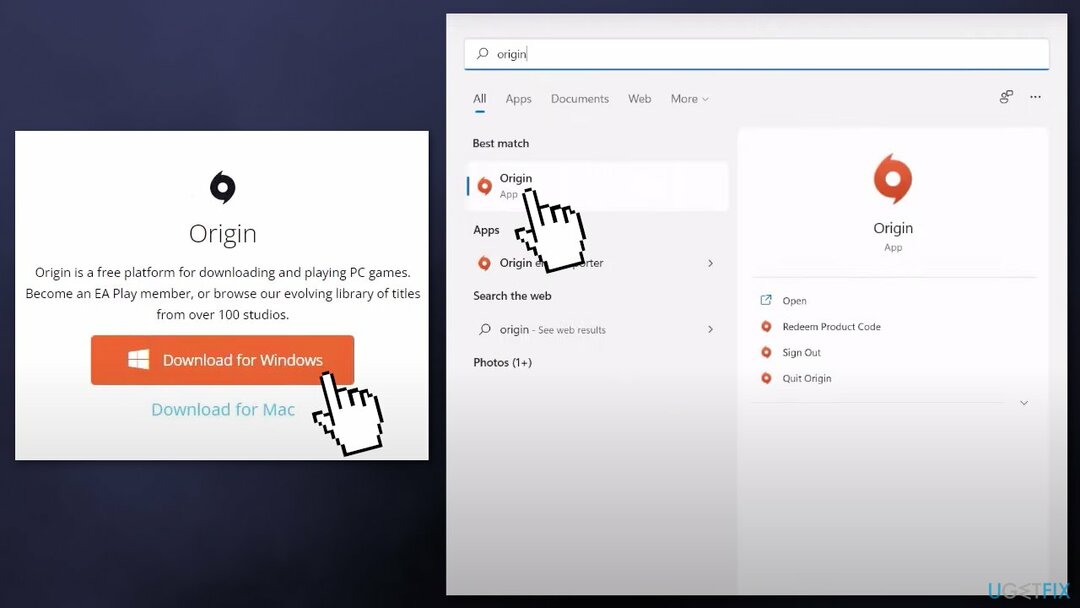
- Intenta descargar el juego problemático
Repara tus errores automáticamente
El equipo de ugetfix.com está tratando de hacer todo lo posible para ayudar a los usuarios a encontrar las mejores soluciones para eliminar sus errores. Si no quiere tener problemas con las técnicas de reparación manual, utilice el software automático. Todos los productos recomendados han sido probados y aprobados por nuestros profesionales. Las herramientas que puede usar para corregir su error se enumeran a continuación:
Oferta
¡hazlo ahora!
Descargar correcciónFelicidad
Garantía
¡hazlo ahora!
Descargar correcciónFelicidad
Garantía
Si no lograste corregir tu error usando Reimage, comunícate con nuestro equipo de soporte para obtener ayuda. Por favor, háganos saber todos los detalles que cree que deberíamos saber sobre su problema.
Este proceso de reparación patentado utiliza una base de datos de 25 millones de componentes que pueden reemplazar cualquier archivo dañado o perdido en la computadora del usuario.
Para reparar el sistema dañado, debe comprar la versión con licencia de Reimagen herramienta de eliminación de malware.

Una VPN es crucial cuando se trata de privacidad del usuario. Los rastreadores en línea, como las cookies, no solo pueden ser utilizados por plataformas de redes sociales y otros sitios web, sino también por su proveedor de servicios de Internet y el gobierno. Incluso si aplica la configuración más segura a través de su navegador web, aún puede ser rastreado a través de aplicaciones que están conectadas a Internet. Además, los navegadores centrados en la privacidad como Tor no son una opción óptima debido a la disminución de las velocidades de conexión. La mejor solución para su máxima privacidad es Acceso privado a Internet – ser anónimo y seguro en línea.
El software de recuperación de datos es una de las opciones que podría ayudarte recupera tus archivos. Una vez que elimina un archivo, no se desvanece en el aire: permanece en su sistema siempre que no se escriban nuevos datos encima. Recuperación de datos profesional es un software de recuperación que busca copias de trabajo de archivos eliminados dentro de su disco duro. Al usar la herramienta, puede evitar la pérdida de documentos valiosos, trabajos escolares, fotografías personales y otros archivos cruciales.